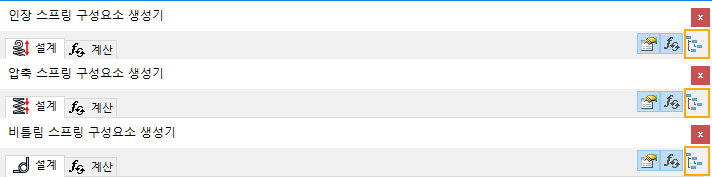새로운 기능: 2020.1
기본적으로 부품은 조립품  의 루트 수준에서 작성됩니다. 부분조립품에서 부품을 작성하려면 전환을 클릭합니다.
의 루트 수준에서 작성됩니다. 부분조립품에서 부품을 작성하려면 전환을 클릭합니다.
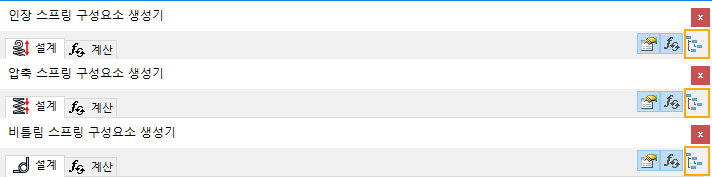
압축 스프링 삽입
|
|
- 리본에서 설계 탭
 스프링 패널
스프링 패널  압축을 클릭합니다.
압축을 클릭합니다.
- 설계 탭에서 다음을 수행합니다.
- 축 및 시작 평면을 지정하여 압축 스프링을 배치합니다.
- 와이어 지름과 같은 기타 설계 값을 입력합니다.
- 계산을 클릭하여 계산을 수행합니다.
- 계산 결과가 결과 영역에 표시됩니다. 계산에 실패한 입력은 빨간색으로 표시됩니다. 해당 값은 삽입된 다른 값 또는 계산 기준과 맞지 않습니다. 설계 및 계산 탭의 오른쪽 아래에 있는 갈매기 모양 표시를 클릭하면 계산 결과에 대한 설명이 메시지 요약 영역에 표시됩니다.
- 확인을 클릭하여 스프링을 Autodesk Inventor 조립품에 삽입합니다.
주: 계산 탭으로 전환하여 계산 값을 입력할 수 있습니다. 예를 들면, 강도 계산 유형을 선택하고 하중 및 스프링 재질을 설정합니다.
팁:  결과를 클릭하여 HTML 보고서를 표시합니다.
|
압축 스프링 계산
압축 스프링 생성기의 계산 탭에서 사용자 스프링을 설계하고 스프링 특징을 계산할 수 있습니다.
압축 스프링 생성기를 사용하여 스프링 편집
|
|
- 디자인 액셀러레이터 압축 스프링이 이미 삽입되어 있는 Autodesk Inventor 조립품을 엽니다.
- 압축 스프링을 선택하고 마우스 오른쪽 버튼을 클릭하여 상황에 맞는 메뉴를 표시한 다음 디자인 액셀러레이터를 사용하여 편집 명령을 선택합니다.
- 압축 스프링을 편집합니다. 하중 유형, 스프링 재질 또는 스프링 크기를 변경할 수 있습니다. 계산값을 변경한 경우 계산을 클릭하여 강도 검사를 확인합니다. 계산 결과가 결과 영역에 표시됩니다. 계산되지 않은 입력은 빨간색으로 표시됩니다(해당 값은 삽입된 다른 값이나 계산 기준과 일치하지 않습니다). 계산 보고서는 메시지 요약 영역에 표시됩니다.
- 확인을 클릭합니다.
|
 의 루트 수준에서 작성됩니다. 부분조립품에서 부품을 작성하려면 전환을 클릭합니다.
의 루트 수준에서 작성됩니다. 부분조립품에서 부품을 작성하려면 전환을 클릭합니다.